
Βελτιστοποίηση του χώρου αποθήκευσης στο Mac
Το macOS μπορεί να σας βοηθήσει να εξοικονομήσετε χώρο στο Mac με βελτιστοποίηση του χώρου αποθήκευσης. Όταν ο χώρος αποθήκευσης είναι χαμηλός, διατηρεί αρχεία, φωτογραφίες και βίντεο, ταινίες και τηλεοπτικές εκπομπές iTunes, και συνημμένα email στο «σύννεφο» και τα καθιστά διαθέσιμα κατ' απαίτηση. Τα αρχεία δεν καταλαμβάνουν χώρο στο Mac σας και μπορείτε να πραγματοποιήσετε λήψη των αρχικών αρχείων όταν τα χρειαστείτε. Τα πρόσφατα αρχεία και οι βελτιστοποιημένες εκδόσεις των φωτογραφιών σας παραμένουν στο Mac.
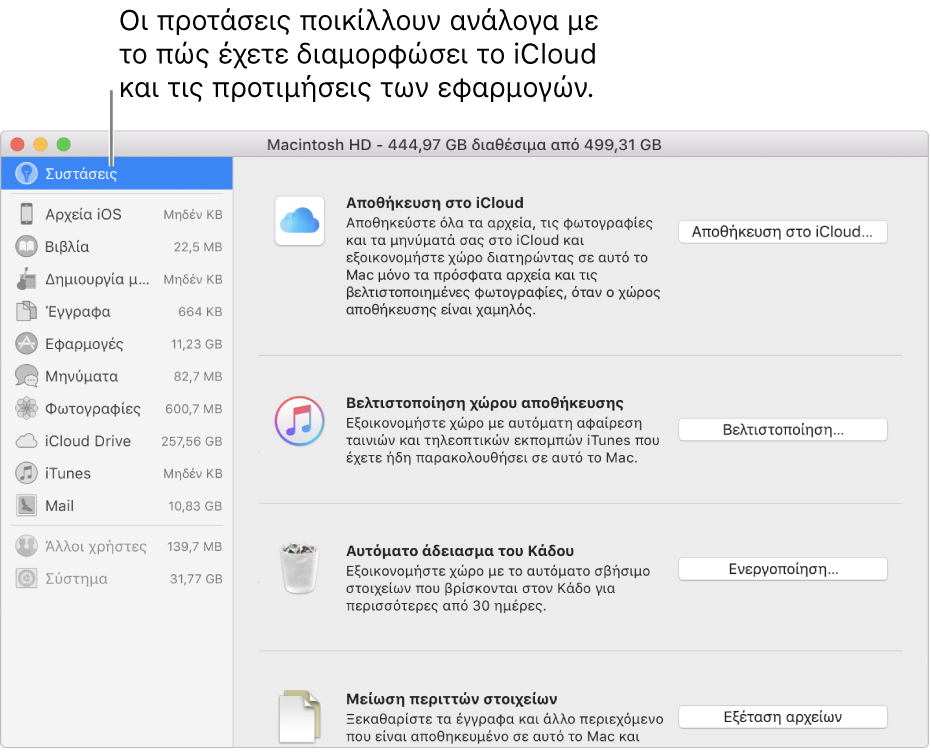
Για να δείτε συστάσεις και να αποφασίσετε πώς θέλετε να βελτιστοποιήσετε τον χώρο αποθήκευσης στο Mac, επιλέξτε το μενού Apple
 > «Πληροφορίες για αυτό το Mac», κάντε κλικ στο στοιχείο «Χώρος» και μετά κάντε κλικ στη «Διαχείριση».
> «Πληροφορίες για αυτό το Mac», κάντε κλικ στο στοιχείο «Χώρος» και μετά κάντε κλικ στη «Διαχείριση».Το macOS υπολογίζει πόσος χώρος χρησιμοποιείται από διαφορετικές κατηγορίες.
Σημείωση: Περιμένετε να ολοκληρωθεί ο υπολογισμός όλων των κατηγοριών για να διασφαλιστεί ότι εμφανίζεται ο ακριβής όγκος χώρου. Οι τιμές προσαρμόζονται καθώς υπολογίζεται κάθε κατηγορία.
Σύσταση
Περιγραφή
Αποθήκευση στο iCloud
Σας επιτρέπει να αποθηκεύσετε όλα τα αρχεία από τους φακέλους «Γραφείο εργασίας» και «Έγγραφα» στο iCloud Drive, να αποθηκεύσετε τις φωτογραφίες και τα βίντεό σας από τη Βιβλιοθήκη φωτογραφιών iCloud, να αποθηκεύσετε Μηνύματα και συνημμένα στο iCloud, και να βελτιστοποιήσετε τον χώρο αποθήκευσης διατηρώντας μόνο τα πρόσφατα ανοιγμένα αρχεία στο Mac όταν ο χώρος αποθήκευσης είναι χαμηλός.
Ανατρέξτε στις ενότητες Αποθήκευση των φακέλων «Γραφείο εργασίας» και «Έγγραφα» στο iCloud Drive, Χρήση της Βιβλιοθήκης φωτογραφιών iCloud για αποθήκευση, κοινή χρήση και διαχείριση των φωτογραφιών σας iCloud και Χρήση των Μηνυμάτων στο iCloud.
Μπορείτε να τροποποιήσετε αυτές τις ρυθμίσεις ανά πάσα στιγμή στις προτιμήσεις για το iCloud, στις προτιμήσεις για τις Φωτογραφίες και στις προτιμήσεις για τα Μηνύματα.
Βελτιστοποίηση χώρου αποθήκευσης
Βοηθά στην βελτιστοποίηση του χώρου αποθήκευσης στο iTunes και στο Mail. Όταν ο χώρος αποθήκευσης στο Mac είναι χαμηλός, οι ταινίες που έχετε παρακολουθήσει και τα συνημμένα email αφαιρούνται αυτόματα από το Mac σας.
Aνατρέξτε στις ενότητες Βελτιστοποίηση του χώρου αποθήκευσης και Προτιμήσεις για τα Στοιχεία λογαριασμού στο Mail.
Μπορείτε να τροποποιήσετε αυτές τις ρυθμίσεις ανά πάσα στιγμή στις προτιμήσεις του iTunes και του Mail.
Αυτόματο άδειασμα του Κάδου
Αυτόματο σβήσιμο στοιχείων που βρίσκονται στον Κάδο για περισσότερες από 30 ημέρες. Μπορείτε να τροποποιήσετε αυτήν τη ρύθμιση ανά πάσα στιγμή στις προτιμήσεις του Finder. Για περισσότερες πληροφορίες, ανατρέξτε στην ενότητα Διαγραφή αρχείων και φακέλων.
Μείωση περιττών στοιχείων
Βρείτε γρήγορα αρχεία, εφαρμογές, βιβλία, ταινίες και άλλα στοιχεία που καταλαμβάνουν χώρο και μετά διαγράψτε χειροκίνητα τα στοιχεία που δεν χρειάζεστε πλέον. Για οδηγίες, δείτε την ενότητα Εύρεση και διαγραφή αρχείων.
Όταν ο χώρος αποθήκευσης στο Mac είναι χαμηλός, το macOS εκκαθαρίζει επίσης τις μνήμες cache και τα αρχεία καταγραφής που δεν απαιτούνται, συμπεριλαμβανομένων προσωρινών αρχείων βάσεων δεδομένων, μη ολοκληρωμένων λήψεων, ενημερώσεων για προετοιμασμένες εκδόσεις macOS και εφαρμογές, δεδομένα ιστοτόπου Safari, κ.ά.
Σημείωση: Αν έχετε διαμερίσει τον δίσκο, οι συστάσεις ισχύουν μόνο για το διαμέρισμα που περιέχει τον κατάλογο αφετηρίας.
Για να δείτε μια επισκόπηση του κατειλημμένου και του ελεύθερου χώρου αποθήκευσης στον δίσκο, επιλέξτε το μενού Apple ![]() > «Πληροφορίες για αυτό το Mac» και μετά κάντε κλικ στο στοιχείο «Χώρος». Δείτε τον ελεύθερο χώρο αποθήκευσης.
> «Πληροφορίες για αυτό το Mac» και μετά κάντε κλικ στο στοιχείο «Χώρος». Δείτε τον ελεύθερο χώρο αποθήκευσης.